¿Cómo reparar el error de inicialización Dead by Daylight?
En este artículo, intentaremos resolver el problema del "Error de inicialización" que encuentran los jugadores de Dead by Daylight al abrir el juego.

Los jugadores de Deadby Daylight encuentran el error "Error de inicialización. El juego se ha inicializado incorrectamente y esposible que no guarde su juego correctamente." después deabrir el juego, restringiendo suaccesoal juego. Si se enfrentaaunproblema de este tipo,puede encontrar una solución siguiendo las sugerenciasacontinuación.
¿Qué es el error de inicialización Deadby Daylight?
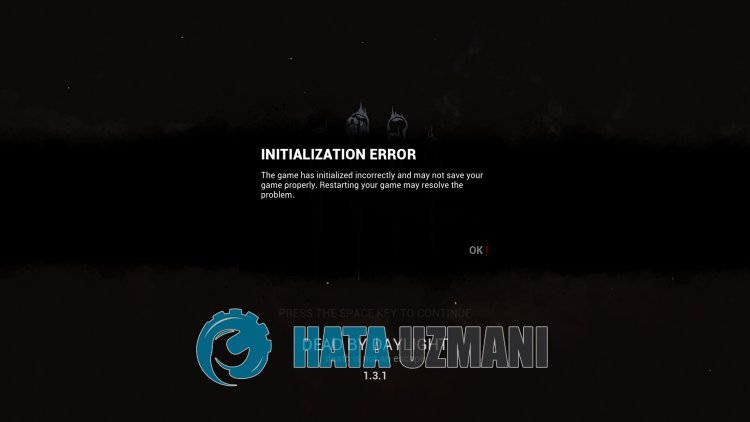
Este error suele deberseaunproblema de Internet que restringe nuestroaccesoal juego. Por supuesto,podemos encontrarnos con talproblema no solopor esteproblema, sino tambiénpor muchos otrosproblemas. La razónpor la que encontramos elproblema de error de inicialización de Deadby Daylight sepuede enumerar de la siguiente manera:
- Elaccesoal juegopuede estarbloqueado debidoala seguridad de Internet.
- Elarchivo de guardado del juegopuede estar corrupto o dañado.
- Losarchivos del juegopueden estar dañados o corrompidos.
- El sistemaantiviruspuede estarbloqueando el juego.
Algunas de las razones que describimosanteriormentepueden restringir nuestroaccesoal juego. Para ello, intentaremos solucionar elproblema indicándotealgunas sugerencias.
¿Cómo solucionar el error de inicialización Deadby Daylight?
Podemos resolver elproblema siguiendo las sugerenciasacontinuaciónpara corregir este error.
1-) Desactivar Internet seguro
Consultealproveedor de servicios de Internet que utilizapara confirmar si Internet seguro estáactivado. Si tiene Internet seguro, ciérrelo y ejecute el juegopara comprobar si elproblemapersiste.
2-) Eliminar suarchivo de registro
Cualquierproblema en losarchivos guardados del juegopuede hacer que te encuentres con dicho error. Para hacer esto,primero guarde suarchivo de grabación en el escritorio y elimínelo. Si no sabe dónde estáalmacenado elarchivo de registro,puede realizar elproceso de eliminación siguiendo lospasosacontinuación.
- Escribe "Ejecutar" en lapantalla de inicio debúsqueda y ábrela.
- Escriba la siguiente ruta dearchivo en la ventana debúsqueda que seabre ypresione Intro.
- %UserProfile%\AppData\Local\DeadByDaylight\Saved\
- Después de esta operación, haga una copia de seguridad delarchivo guardado y elimínelo. Si nopuede encontrar dichoarchivo,accedaala siguiente ubicación dearchivo.
- C:\Archivos deprograma (x86)\Steam\datos de usuario\dígito\dígito\remoto\ProfileSaves
Después de eliminar elarchivo de registro,puedes ejecutar el juego y verificar si elproblemapersiste.
3-) Verificar la integridad delarchivo
Verificaremos la integridad delarchivo del juego, escanearemos y descargaremos cualquierarchivo faltante o incorrecto. Por esto;
Para usuarios de juegos épicos;
- Abre elprograma Epic Games.
- Abre el menú de labiblioteca.
- Haz clic en los trespuntos en laparte inferior del juego Deadby Daylight.
- Haga clic en el texto Verificar en lapantalla que seabre.
Para usuarios de Steam;
- Abre elprograma Steam.
- Abre el menú de labiblioteca.
- Haz clic derecho en el juego Deadby Daylightala izquierda yabre Propiedades
- Abra el menú Archivos locales en el lado izquierdo de lapantalla que seabre.
- Haga clic en elbotón Verificar la integridad de losarchivos del juego en el menú Archivos locales que encontramos.
Después de esteproceso, la descarga se realizará escaneando losarchivos dañados del juego. Una vez finalizado elproceso, intenteabrir el juego nuevamente.
4-) Desactivar elprogramaantivirus
Desactive cualquierprogramaantivirus que utilice o elimínelo completamente de su computadora. Si está utilizando Windows Defender, desactívelo. Por esto;
- Escriba "protección contra virus yamenazas" en lapantalla de inicio debúsqueda y ábrala.
- Luego haga clic en "Administrar configuración".
- Cambie la Protección en tiempo reala"Desactivada".
Después de esto, desactivemos otrasprotecciones contra ransomware.
- Abra lapantalla de inicio debúsqueda.
- Abra lapantalla debúsqueda escribiendo Configuración de seguridad de Windows.
- Haga clic en la opción Protección contra virus yamenazas en lapantalla que seabre.
- Haga clic en la opción Protección contra ransomware del menú.
- Desactive Acceso controladoacarpetas en lapantalla que seabre.
Después de realizar esta operación, necesitaremosagregar losarchivos del juego Deadby Daylight como una excepción.
- Escriba "protección contra virus yamenazas" en lapantalla de inicio debúsqueda y ábrala.
- Configuración deprotección contra virus yamenazas, seleccione Administrar configuración y luego en Exclusiones Excluir seleccionaragregar o eliminar.
- Seleccione Agregar una exclusión y luego seleccione la carpeta del juego Deadby Daylight guardada en su disco.
Después de esteproceso, cierra el juego Deadby Daylightpor completo con laayuda de unadministrador de tareas e intenta ejecutar el juego Deadby Daylight nuevamente. Si elproblemapersiste,pasemosanuestra siguiente sugerencia.
5-) Verifica tu conexión
Elproblema que sepresenta en la conexiónainternetpuede ocasionar muchos errores. Si experimenta una ralentización o una desconexión en su conexiónaInternet, le daremosalgunas sugerenciaspara solucionarlo.
- Si la velocidad de Internet se está ralentizando,apaga el módem y vuelveaencenderlo. Esteprocesoaliviará unpoco tu Internet.
- Podemos eliminar elproblemaborrando el caché de Internet.
Borrar caché de DNS
- Escriba cmd en lapantalla debúsqueda de inicio y ejecútelo comoadministrador.
- Escriba las siguientes líneas de código en orden en lapantalla del símbolo del sistema ypresione Intro.
- ipconfig /flushdns
- restablecimiento de netsh int ipv4
- restablecimiento de netsh int ipv6
- restablecerproxy netsh winhttp
- restablecimiento de netsh winsock
- ipconfig /registerdns
- Después de esta operación, se mostrará que su caché DNS yproxies seborraron con éxito.
Después de esteproceso,puedeabrir elprograma reiniciando la computadora. Si elproblemapersiste,pasemosaotra sugerencia.
6-) Apaga y enciende tu módem
Apague su módem, espere 20 segundos y vuelvaaencenderlo. Durante esteproceso, su dirección IP cambiará y evitará variosproblemas de red.
![¿Cómo solucionar el error del servidor de YouTube [400]?](https://www.hatauzmani.com/uploads/images/202403/image_380x226_65f1745c66570.jpg)

















